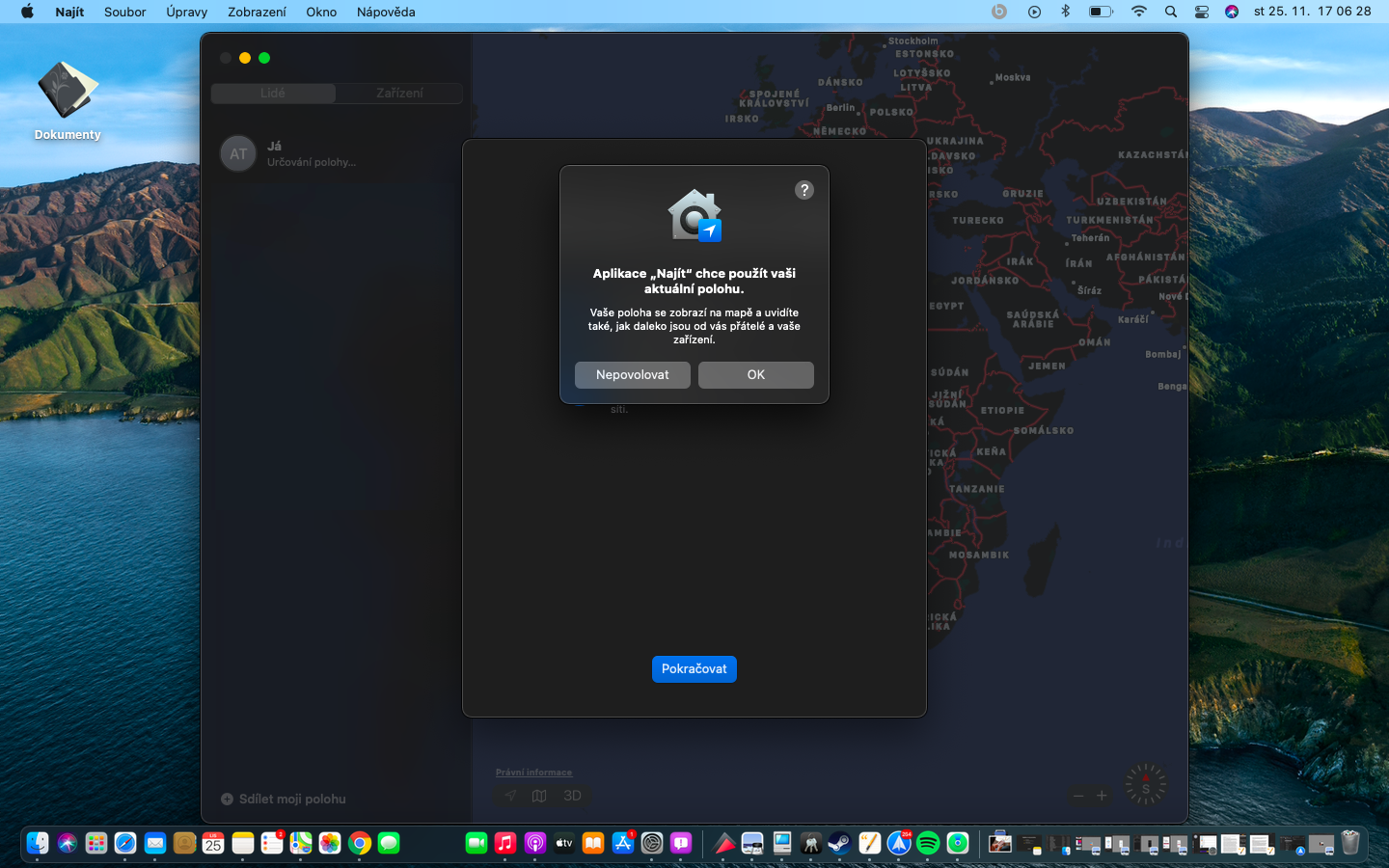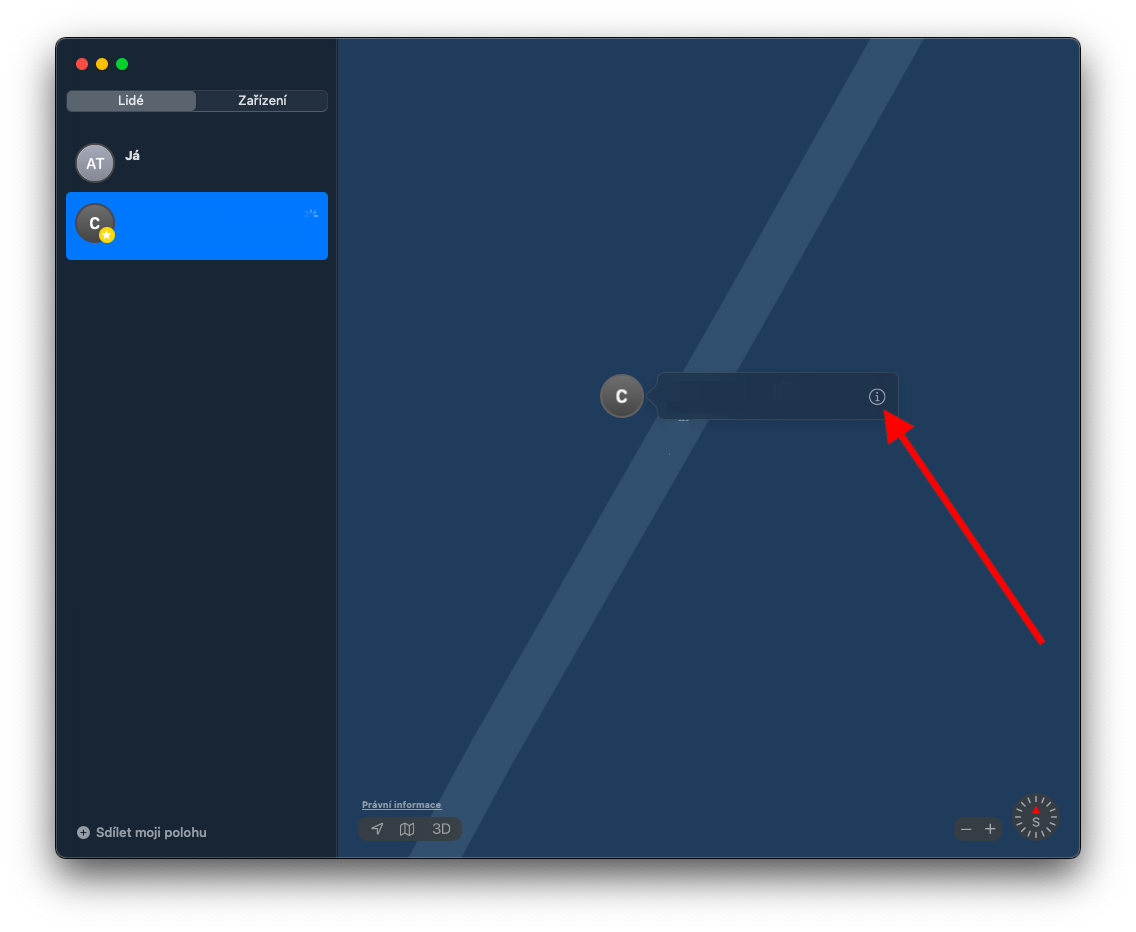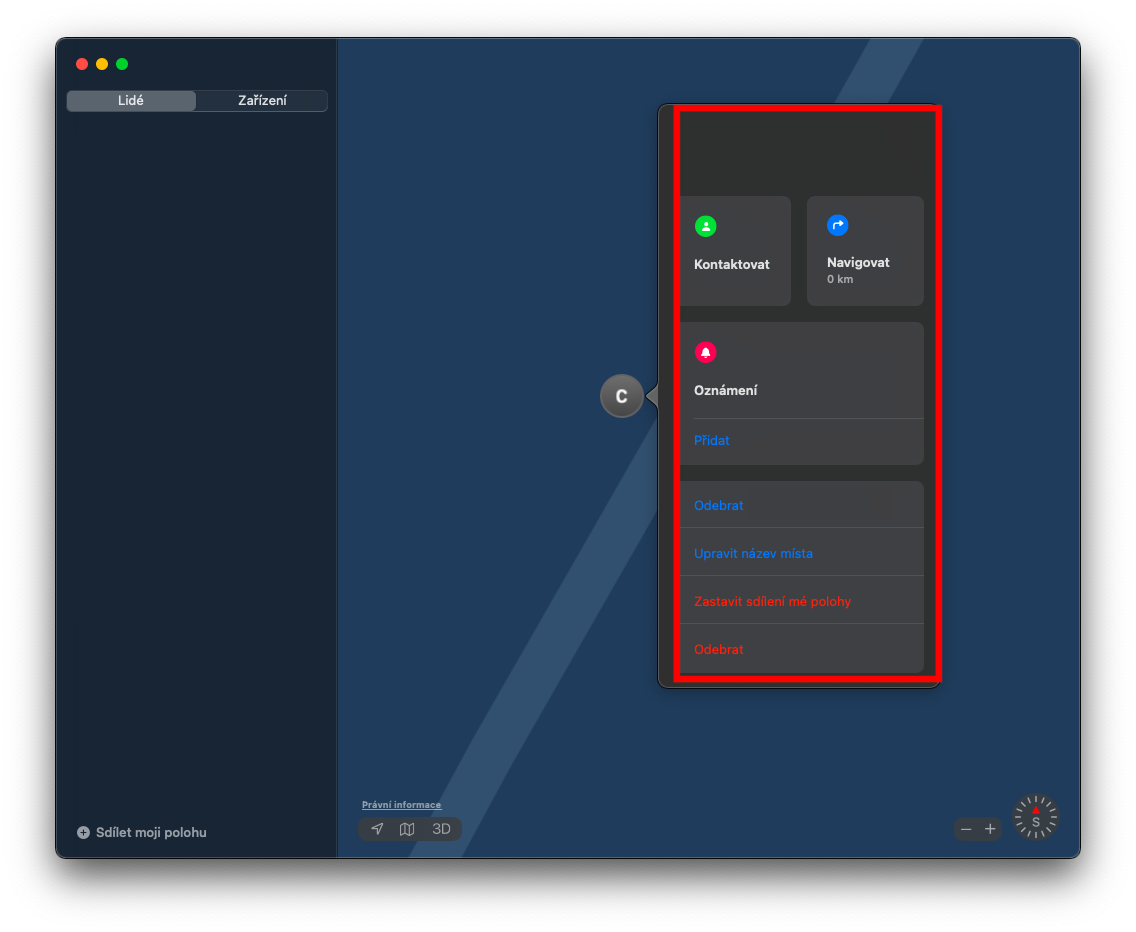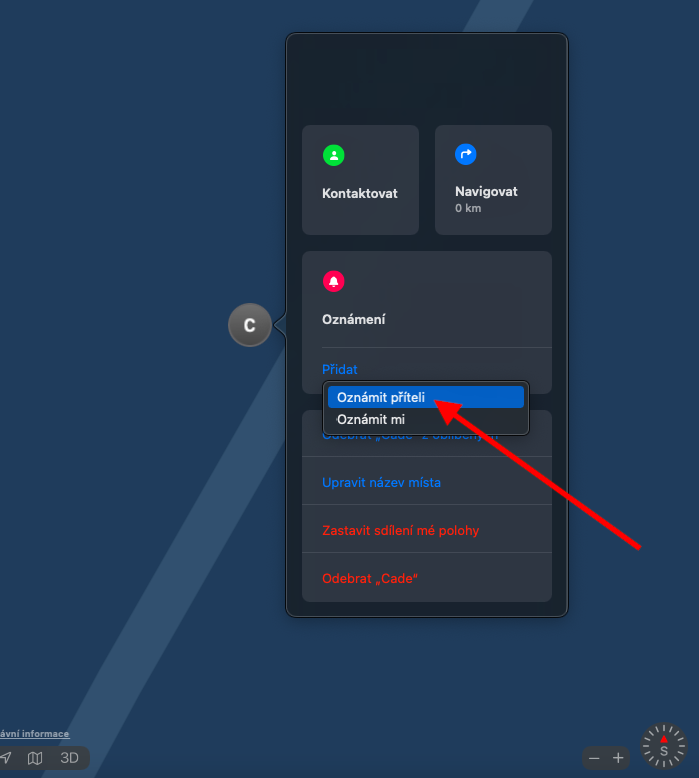Gipadayon namon ang among serye sa lumad nga Apple apps nga adunay pagtan-aw sa lumad nga Find app para sa Mac. Sa karon nga yugto, atong susihon pag-ayo ang pagdugang ug pagtangtang sa mga higala, pagpangita kanila, ug pag-set up sa mga pahibalo sa lokasyon.
Mahimo nga interes nimo

Sa Find app, dili lang nimo mapaambit ang imong lokasyon sa mga higala ug pamilya - sama sa among gipakita sa miaging installment - apan mahimo usab nimo hangyoon ang imong mga higala sa pagsubay sa ilang lokasyon. Sa imong Mac, ilunsad ang Find app ug i-klik ang People sa panel sa wala nga bahin sa app window. Pilia ang ngalan sa kontak nga gusto nimong hangyoon sa pagsubay sa lokasyon, pag-klik sa gamay nga icon nga "i" sa usa ka lingin ug pilia ang Paghangyo sa pagsubay sa lokasyon. Sa higayon nga aprobahan sa tawo ang imong hangyo, imong makita ang ilang lokasyon. Sa lista sa mga tawo, mahimo usab nimo idugang ang napili nga kontak sa mga paborito, i-unfollow siya o tangtangon siya sa lista.
Mahimo nimong pangutan-on si Siri sa imong Mac sa pagpangita og higala nga imong gisundan “Hoy Siri, asa si [pangalan sa higala]?”. Ang ikaduha nga kapilian mao ang paglansad sa Find application, diin imong i-klik ang People list sa panel sa wala nga bahin sa application window ug i-klik aron mapili ang gusto nga ngalan. Human sa pag-klik sa gamay nga "i" nga icon sa lingin sunod sa ngalan sa tawo, mahimo nimong buhaton ang ubang mga aksyon. Kung gusto nimo nga magbutang mga pahibalo alang sa imong lokasyon kung magbag-o kini, i-klik ang tab sa Mga tawo sa wala nga kolum, pilia ang gusto nga ngalan ug i-klik ang gamay nga "i" nga icon sa usa ka lingin. Sa seksyon sa Notifications, pilia ang Idugang ug pilia ang Notify, unya ipiho ang mga notifications.